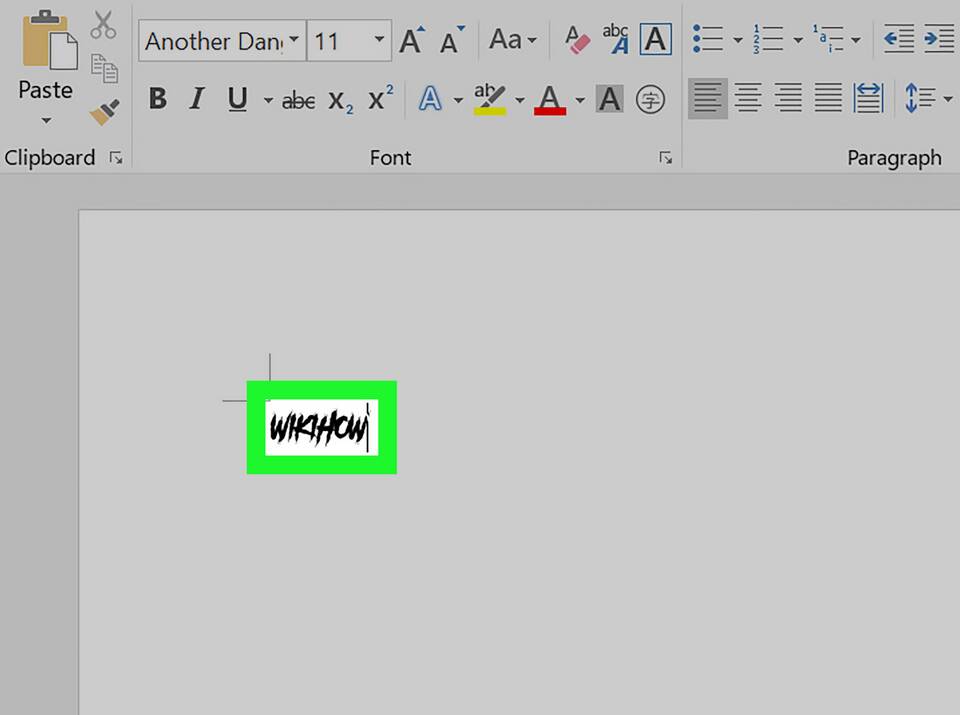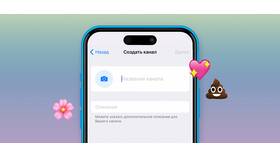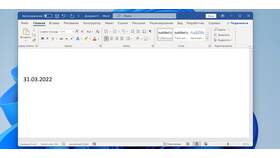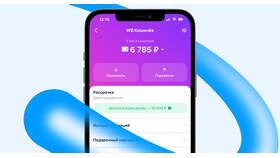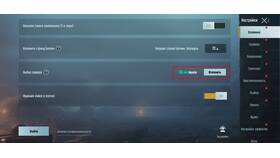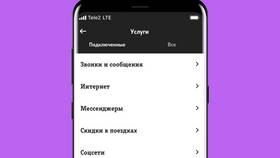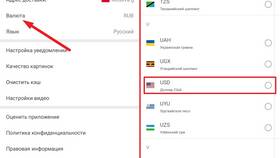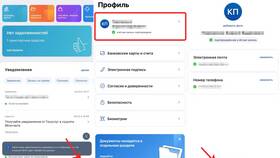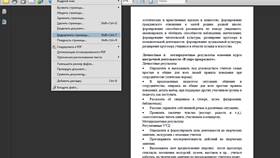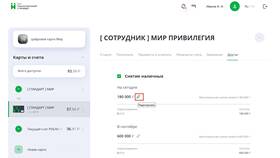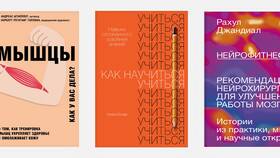Изменение шрифта в Word позволяет настроить внешний вид документа в соответствии с требованиями. Рассмотрим различные способы изменения шрифтовых параметров.
Содержание
Основные способы изменения шрифта
| Метод | Описание |
| Панель инструментов | Использование элементов управления на вкладке "Главная" |
| Контекстное меню | Вызов диалогового окна "Шрифт" |
| Горячие клавиши | Быстрое изменение параметров текста |
Пошаговая инструкция
Изменение шрифта выделенного текста
- Выделите нужный фрагмент текста
- На вкладке "Главная" найдите группу "Шрифт"
- Выберите название шрифта из выпадающего списка
- Укажите размер шрифта
- При необходимости измените начертание (жирный, курсив)
Изменение шрифта для всего документа
- Нажмите Ctrl+A для выделения всего текста
- Используйте панель шрифтов для выбора параметров
- Либо измените стиль "Обычный" в панели стилей
Дополнительные параметры шрифта
| Параметр | Как изменить |
| Цвет шрифта | Кнопка "Цвет текста" на панели инструментов |
| Межзнаковый интервал | Диалоговое окно "Шрифт" → вкладка "Дополнительно" |
| Эффекты текста | Кнопка "Текстовые эффекты" на панели инструментов |
Настройка шрифта по умолчанию
Для текущего документа
- Откройте диалоговое окно "Шрифт" (Ctrl+D)
- Выберите нужные параметры шрифта
- Нажмите кнопку "По умолчанию"
- Выберите "Всех документов, основанных на шаблоне Normal"
- Подтвердите изменения
Для всех новых документов
- Создайте новый документ
- Настройте шрифт как описано выше
- Сохраните файл как шаблон Normal.dotm
- Замените существующий шаблон в папке автозагрузки
Полезные сочетания клавиш
- Ctrl+Shift+F - открыть список шрифтов
- Ctrl+Shift+P - открыть список размеров
- Ctrl+B - применить/снять жирное начертание
- Ctrl+I - применить/снять курсив
- Ctrl+U - применить/снять подчеркивание
Рекомендации по выбору шрифтов:
- Для основного текста используйте шрифты с засечками (Times New Roman, Georgia)
- Для заголовков подходят рубленые шрифты (Arial, Calibri)
- Избегайте использования более 2-3 шрифтов в одном документе
Решение проблем
Если нужный шрифт не отображается в списке, установите его в систему через Панель управления → Шрифты. Для переноса документа с нестандартными шрифтами используйте встраивание шрифтов в параметрах сохранения.